Xilinx ISE 使用入门手册
ISE开发环境使用指南[FPGA开发教程

ISE开发环境使用指南简介ISE(Integrated Software Environment)是Xilinx公司开发的一套FPGA设计软件工具。
本文档将为您介绍如何使用ISE开发环境进行FPGA开发,包括环境的安装、基本操作和常见问题解决方法。
环境安装1.在Xilinx官网上下载最新版本的ISE软件。
2.双击安装文件,按照向导指示完成安装过程。
3.完成安装后,打开ISE软件,进行必要的设置和配置。
基本操作创建工程1.打开ISE软件,选择“File” -> “New Project”。
2.在弹出的对话框中输入工程名称和路径,选择FPGA型号等相关参数,点击“Next”。
3.添加源文件和约束文件,点击“Next”。
4.点击“Finish”完成工程创建。
编译工程1.在ISE软件中选择“Project” -> “Run Implementation”进行工程编译。
2.检查编译过程中是否有错误,根据提示进行修正。
下载到FPGA1.将FPGA与电脑连接,选择“Tools” -> “iMPACT”打开下载工具。
2.配置下载参数,选择对应的FPGA型号和文件路径。
3.点击“Program”开始下载程序到FPGA。
常见问题解决方法编译错误•检查代码中是否有语法错误或逻辑问题。
•检查约束文件是否设置正确。
下载失败•检查FPGA与电脑的连接是否正常。
•检查下载工具配置是否正确。
总结通过本文档的介绍,您应该对如何使用ISE开发环境进行FPGA开发有了一定了解。
希望您在实际操作中能够顺利完成项目的开发和调试。
如果遇到任何问题,可以参考本文档中提供的常见问题解决方法或参考Xilinx官方文档进行进一步学习和搜索。
ISE10.1使用教程简介

ISE 10.1Steps1 new project (1)2 new source (3)3 run behavior simulation (5)4 ChipScope (7)5 Constraints (12)6 synthesize your design (13)7 implement your design (13)8 Generate Programming File (13)9Analyze Design Using Chipscope (13)1 new project1. 双击桌面Xilinx ISE10.1 快捷方式打开ISE 工程管理器(Project Navigator)。
2. 打开 Project Navigator 后,选择File → New Project ,弹出新建工程对话框,填写工程名字,工程存放发热位置。
注意,不要填写含有中文的名字,以免发生错误。
3.点击 Next 按钮,弹出器件特性对话框。
Device Family选择“Virtex2P”,Device选“XC2VP30 ,Package选择ff896,Speed选 -7”,其他选择如下图所示。
其中这些选择由按FPGA开发板的型号来决定的。
然后点击NEXT,继续单击Next 按钮,然后单击Finish按钮完成对工程的建立和基本设置。
2 new source1在工程的Source for下在的空白处单击右键选择New Source菜单2然后在弹出的对话框中选择Verilog Module,并且在右边的File name中输入你的模块名称,然后单击Next按钮。
2.这是一个设置输入输出端口的对话框,可以设置,也可以不设置。
一般选择不设置,直接点击NEXT,最后单击Finish按钮完成成对Verilog Module模块资源的添加。
3.双击Source for下面的.v文件(本实验双击counter.v)进入源代码编辑框中,并在里面编写Verilog源程序,然后点击保存按钮。
ISE软件使用说明(两篇)

引言:概述:ISE软件是由Xilinx公司开发的一款集成电路设计工具,使用该软件可以进行数字电路设计、仿真、验证以及实现等多个阶段的工作。
在设计阶段,ISE软件提供了丰富的组件库和设计工具,方便用户进行电路原理图的绘制和逻辑设计。
在验证阶段,ISE软件可以进行功能仿真和时序仿真,以确保设计的正确性和稳定性。
在实现阶段,ISE软件提供了先进的布局与布线工具,能够将设计转化为实际的电路板。
正文内容:1.安装与启动1.1ISE软件安装包1.2安装ISE软件1.3启动ISE软件2.项目管理2.1创建新项目2.2导入已有项目2.3添加设计文件2.4设定项目属性2.5保存和备份项目3.设计流程3.1电路原理图设计3.1.1组件选择3.1.2连接元件3.1.3设置元件属性3.2逻辑设计3.2.1设计约束3.2.2逻辑优化3.2.3时序约束3.3约束文件编辑3.3.1约束规则3.3.2约束语法3.3.3约束检查3.4时序仿真3.4.1创建仿真波形3.4.2设定初始状态3.4.3运行仿真3.5功能仿真3.5.1设置输入信号3.5.2运行仿真3.5.3分析仿真结果4.仿真与验证4.1时序分析4.1.1设定时钟4.1.2时序路径分析4.1.3时序优化4.2时序约束验证4.2.1满足约束4.2.2修复时序错误4.3灵敏度分析4.3.1设定输入敏感性4.3.2分析敏感性4.4逻辑分析4.4.1切换敏感性4.4.2分析逻辑状态5.布局与布线5.1物理约束5.1.1面积约束5.1.2信号完整性约束5.1.3电源与接地约束5.2布局5.2.1网表导入5.2.2管理物理资源5.2.3进行布局布线5.3时序优化5.3.1满足时序约束5.3.2缩短信号传输路径5.3.3优化时钟分配5.4布线5.4.1管理布线资源5.4.2进行布线5.4.3路由与优化5.5设计规约检查5.5.1检查布局布线规约5.5.2修复设计规约错误总结:引言概述:ISE软件是一款功能强大的集成开发环境工具,广泛应用于数字电路设计和实现。
Xilinx ISE 使用入门手册
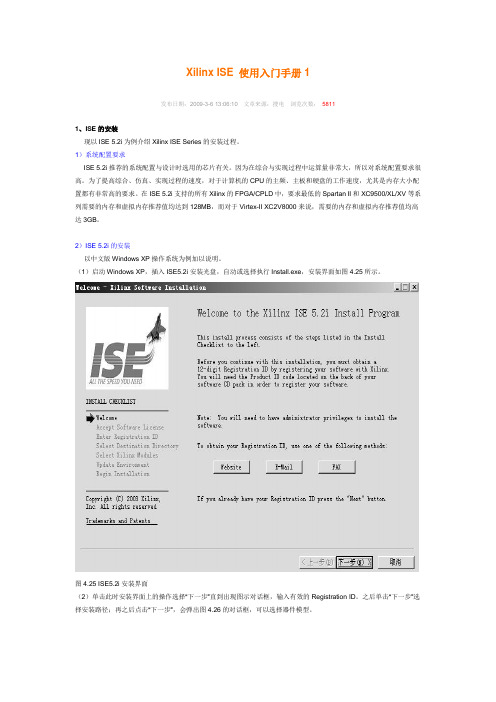
Xilinx ISE 使用入门手册1发布日期:2009-3-6 13:06:10文章来源:搜电浏览次数:58111、ISE的安装现以ISE 5.2i为例介绍Xilinx ISE Series的安装过程。
1)系统配置要求ISE 5.2i推荐的系统配置与设计时选用的芯片有关。
因为在综合与实现过程中运算量非常大,所以对系统配置要求很高。
为了提高综合、仿真、实现过程的速度,对于计算机的CPU的主频、主板和硬盘的工作速度,尤其是内存大小配置都有非常高的要求。
在ISE 5.2i支持的所有Xilinx的FPGA/CPLD中,要求最低的Spartan II和XC9500/XL/XV等系列需要的内存和虚拟内存推荐值均达到128MB,而对于Virtex-II XC2V8000来说,需要的内存和虚拟内存推荐值均高达3GB。
2)ISE 5.2i的安装以中文版Windows XP操作系统为例加以说明。
(1)启动Windows XP,插入ISE5.2i安装光盘,自动或选择执行Install.exe,安装界面如图4.25所示。
图4.25 ISE5.2i安装界面(2)单击此时安装界面上的操作选择“下一步”直到出现图示对话框,输入有效的Registration ID。
之后单击“下一步”选择安装路径;再之后点击“下一步”,会弹出图4.26的对话框,可以选择器件模型。
图4.26 器件模型选择对话框(3)点击“下一步”,如图4.27所示,可以选择器件种类。
图4.27 器件种类选择对话框通过以上步骤后,可根据具体情况来选择,继续“下一步”即可完成安装。
安装完成后,环境变量应作如下描述:若操作系统是Windows NT/2000/XP,选择开始->控制面板->系统->选项->系统->高级->环境变量,在环境变量中加入:变量名:Xilinx变量值:C:Xilinx(即安装路径)具体设置如图4.28所示。
图4.28 环境变量设置操作图3)安装第三方软件在PC上安装完ISE之后,还需要安装第三方仿真软件,如ModelSim等。
ISE软件使用说明

ISE软件使用说明ISE(Integrated Software Environment)软件是由赛灵思公司(Xilinx Inc.)开发的一款用于设计和开发数字电路的软件工具。
该软件提供了一个集成的环境,用于设计、模拟和验证数字电路。
本文将介绍ISE软件的安装和基本使用方法,以帮助用户快速上手。
一、安装ISE软件2.根据安装程序的提示,选择安装的目标文件夹和所需的组件。
3.等待安装程序完成安装。
二、打开ISE软件打开ISE软件后,会出现一个欢迎界面,用户可以选择新建项目、打开已有项目或者直接进入ISE工具链。
三、创建新项目1. 点击“New Project”按钮,进入新项目设置页面。
2.输入项目的名称和路径,选择项目类型和芯片系列。
3. 点击“Next”按钮,进入项目配置页面。
4.在此页面中,用户可以添加需要使用的源文件、约束文件和IP核等。
5. 点击“Next”按钮,进入总结页面。
6. 点击“Finish”按钮,完成项目创建。
四、设计源文件在ISE软件中,用户可以使用HDL(硬件描述语言)进行设计源文件的编写。
ISE软件支持的HDL语言有VHDL和Verilog。
1. 在项目视图中,右键点击“Source”文件夹,选择“New Source”。
2.在弹出的对话框中,选择源文件类型和语言。
3. 输入文件的名称和路径,点击“Finish”按钮。
五、添加约束文件约束文件用于定义电路的时序、引脚映射等信息,以确保电路的正常工作。
1. 在项目视图中,右键点击“Constraints”文件夹,选择“New Source”。
2.在弹出的对话框中,选择约束文件类型。
3. 输入文件的名称和路径,点击“Finish”按钮。
六、综合与实现在进行综合和实现之前,需要根据设计需求进行一些设置和配置。
1. 在项目视图中,右键点击项目名称,选择“Properties”。
2.在弹出的对话框中,选择“SYNTHESIS”或“IMPLEMENTATION”选项卡。
ISE12.4使用手册
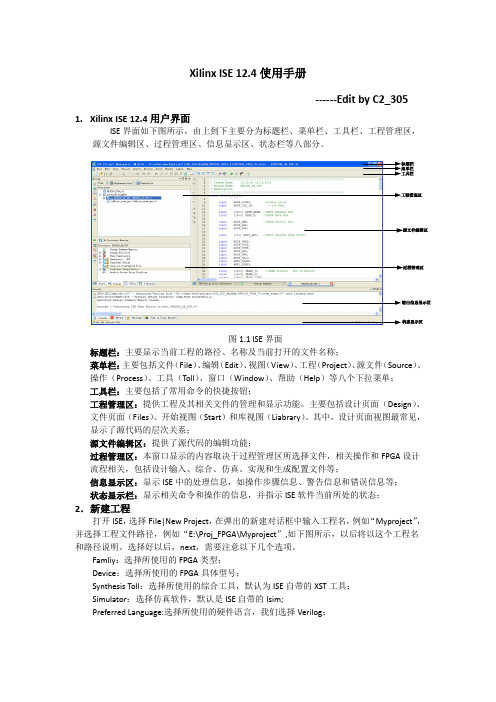
Xilinx ISE 12.4使用手册------Edit by C2_305 1.Xilinx ISE 12.4用户界面ISE界面如下图所示,由上到下主要分为标题栏、菜单栏、工具栏、工程管理区,源文件编辑区、过程管理区、信息显示区、状态栏等八部分。
过程管理区图1.1 ISE界面标题栏:主要显示当前工程的路径、名称及当前打开的文件名称;菜单栏:主要包括文件(File)、编辑(Edit)、视图(View)、工程(Project)、源文件(Source)、操作(Process)、工具(Toll)、窗口(Window)、帮助(Help)等八个下拉菜单;工具栏:主要包括了常用命令的快捷按钮;工程管理区:提供工程及其相关文件的管理和显示功能。
主要包括设计页面(Design)、文件页面(Files)、开始视图(Start)和库视图(Liabrary)。
其中,设计页面视图最常见,显示了源代码的层次关系;源文件编辑区:提供了源代码的编辑功能;过程管理区:本窗口显示的内容取决于过程管理区所选择文件,相关操作和FPGA设计流程相关,包括设计输入、综合、仿真、实现和生成配置文件等;信息显示区:显示ISE中的处理信息,如操作步骤信息、警告信息和错误信息等;状态显示栏:显示相关命令和操作的信息,并指示ISE软件当前所处的状态;2.新建工程打开ISE,选择File|New Project,在弹出的新建对话框中输入工程名,例如“Myproject”,并选择工程文件路径,例如“E:\Proj_FPGA\Myproject”,如下图所示,以后将以这个工程名和路径说明。
选择好以后,next,需要注意以下几个选项。
Famliy:选择所使用的FPGA类型;Device:选择所使用的FPGA具体型号;Synthesis Toll:选择所使用的综合工具,默认为ISE自带的XST工具;Simulator:选择仿真软件,默认是ISE自带的Isim;Preferred Language:选择所使用的硬件语言,我们选择Verilog;图2.1 新建工程step1 图2.2 新建工程step2后面直接点next即可,直到完成新工程的建立。
XilinxISE软件使用过程新(含PROM下载)
Xilinx ISE 13.4软件使用方法本章将以实现一个如图所示的4为加法器为例,来介绍Xilinx ISE13.4开发流程,并且最终下载到实验板BASYS2中运行。
4位加法器C0C 1A0A1A2A B0B1B2B3S0S 1S2S331.建立工程运行Xilinx ISE Design Suite 13.4,初始界面如图F2所示所示F1软件初始状态表软件初始状态表选择File->New Project ,该对话框显示用向导新建工程所需的步骤。
,该对话框显示用向导新建工程所需的步骤。
在Name 栏中输入工程名称(注意:以下所有不能含有中文字符或空格),如“test”。
在Location 栏中选择想要存放的工程位置,如“E:“E:\code\Xilinx\\code\Xilinx\\code\Xilinx\test”test”。
顶层语言选项栏中选择“HDL”语言。
设置向导最终设置效果如图F2所示所示F2路径信息设置表路径信息设置表点击“Next”,进入芯片型号选择界面。
进入芯片型号选择界面。
在本界面中,在本界面中,根据BASYS2实验板上的芯片型号进行相关设置,设置效果如图F3所示。
所示。
F3芯片信息选择表芯片信息选择表点击“Next Next””,出现如图F4所示工程信息汇总表格。
所示工程信息汇总表格。
F4工程信息汇总表工程信息汇总表点击“Finish”完成设置。
完成设置。
2新建V erilog文件在F5所示界面中,如图所示的区域内右击鼠标,选择“New Source”,出现F6对话框。
对话框。
F5在File name栏中键入verilog文件的名称,如“test”。
F6Next””,在本界面中将设置加法器的输入输出引脚数量,如图F1所示点击“Next的加法器共有A、B、C0、S和C1,5组引脚,其中A、B和S为4位总线形式,所示。
因此设置结果如图F7所示。
F7点击“Next”,出现V erilog 新建信息汇总表。
ISE的使用说明
ISE的使用说明ISE(Integrated Software Environment)是一种集成软件环境,用于设计和验证硬件开发项目。
它由Xilinx公司开发,旨在为FPGA(Field-Programmable Gate Array)和SoC(System-on-a-Chip)设计提供完整的解决方案。
ISE具有多种功能和工具,可以帮助工程师在整个开发过程中完成各种任务。
ISE的安装:ISE的主要功能:ISE为硬件设计和验证提供了全面的解决方案。
以下是ISE的主要功能:2.综合和优化:ISE包含了综合和优化工具,将HDL代码转换为布尔函数表示。
综合工具会分析代码并生成等效的硬件电路电路。
优化工具会尝试将电路改进为更有效的形式,以提高性能和减少资源消耗。
3.约束和分析:在设计过程中,您通常需要对硬件进行约束,以满足特定的要求。
ISE提供了工具来定义时序约束、电气约束和物理约束,并分析设计是否满足这些约束。
4.实现和布局:一旦设计和优化完成,ISE将使用实现和布局工具将电路映射到目标FPGA或SoC中。
这些工具将选择适当的逻辑资源,并将其布局在特定的芯片区域,以最大程度地提高性能和效率。
5.仿真和调试:在设计过程中,您需要对硬件进行仿真和调试,以验证其正确性和性能。
ISE提供了仿真工具,可以对设计进行功能仿真、时序仿真和混合信号仿真。
它还提供了调试功能,可帮助您定位和解决问题。
以下是使用ISE的一般步骤:1.创建新工程:在ISE中,您需要先创建一个新的工程,用于存储和组织设计文件。
可以在ISE中创建一个新的工程,并选择适当的目标设备。
2. 添加设计文件:一旦工程创建完成,您可以添加设计文件到工程中。
通过右键单击工程文件夹,并选择“Add Source”来添加设计文件。
选择适当的文件类型,并在文件对话框中选择要添加的文件。
3. 设置约束:在设计过程中,您需要为硬件设计设置约束,以满足特定的要求。
通过右键单击工程文件夹,并选择“Add Constraints”来添加约束文件。
关于Xilinx ISE简单使用方法介绍
output [7:0] y_out,
);
assign y_out = flag ? x_in : 8'b00000000;
endmodule
3.程序语法检查
如下图所示:
或者:
4.创建测试文件(功能仿真数据的建立)
ProjectNew Source。如输入文件名:Two2One_tf(*.v)。
关于Xilinx ISE(14.2)简单使用方法介绍
安装ISE软件基本上是一路点击鼠标就是,但必须安装注册表文件,可在网上查找,可能是一个生成注册表文件或注册表文件(license)。功能仿真是在设计输入后进行;时序仿真是在逻辑综合后或布局布线后进行。(系统差不多占20GB硬盘)
1.创建工程文件(New Projiect)
将运行另外一个程序产生仿真波形图,如下图所示:
详细波形图:
6.管脚适配(为下载做准备)
先创建*.UCF文件
弹出窗口,点击Yes,创建.UCF文件
之后,系统会启动管脚配置程序,然后设计人员根据情况配置管脚,下图为BASYS2板管脚情况,所示:
适配后:
配置好管脚后保存好文件。
7.综合与实现
管脚分配完成之后,必须进行布局布线,如下图所示:
FileNew Projiect。如输入文件名:Two2One。
设置一些参数,如下图所示:(注意:使用的是BASYS2板)
在上图点击Next键,弹出如下窗口,设置一些参数,如下图所示:(注意:使用的是BASYS2板)
2.创建资源文件(New Source)
ProjectNew Source。如输入文件名:One2Two。
选择,如Verilog Test Fxiture,建立用于测试以上资源文件(电路)用的数据文件。建立不同时间段的输入数据,用于产生相应时段的输出波形。
XIlinx公司ISE软件使用中文说明
十分钟学会ISE声明本系列文档、软件的版权为Digital Power Studio工作组所有。
Digital Power Studio工作组保留所有权利。
欢迎转载,但请保留这段版权声明;请勿用于商业用途。
Copyright (c) 2004, Digital Power Studio. All rights reserved.HistoryRevision Date Issuer NotesRelease1.0 Mar 3, 2005 Badfish First目录概述 (4)实验目的 (4)软件准备 (5)流程介绍 (5)新建项目: (5)编写和导入代码文件 (8)调用Modsim进行仿真 (11)约束文件 (13)综合与实现 (15)下载 (16)十分钟学会ISE 概述这个文档主要帮助大家熟悉利用ISE进行Xilinx公司FPGA代码开发的基本流程。
主要是帮助初学者了解和初步掌握ISE的使用,不需要FPGA的开发基础,所以对每个步骤并不进行深入的讨论。
本文介绍的内容从新建project一直到下载到硬件观察现象为止,涵盖整个开发过程。
考虑到我们的开发一般以Verilog HDL或VHDL为主,在本文中未介绍原理图输入工具和IP核使用工具等。
这同时是出于为了使文章脉络更清晰,让大家更快地学会ISE的考虑。
关于这些专用工具,可以参看HELP或者其他文档。
为了有个更直观的理解,我们需要一个实验平台,在本文中,采用的是Digital Power Studio工作组FPGA SPARK1.1综合开发平台的Xilinx标准型开发系统。
如图1所示(图中为Altera子板,只需改成Xilinx的即可)。
在该开发系统中,所采用的芯片是SPARTAN II系列的XC2S200。
可以参看/solution/fpgaspark.htm中对该系统的介绍。
图1 FPGA SPARK1.1 外观图实验目的在如上系统中右边有一个128×64带背光的点阵型液晶。
